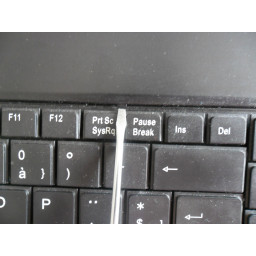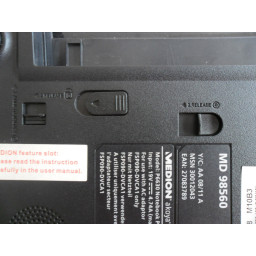Medion Akoya MD 98560 Замена радиатора

Шаг 1
Извлеките аккумулятор, сдвинув оба ползунка влево.
Держите левый ползунок, когда вы отодвигаете аккумулятор от себя.
Шаг 2
Нажмите и удерживайте кнопку питания в течение 10 - 15 секунд, чтобы отключить избыточное питание ноутбука.
Шаг 3
После извлечения аккумулятора открутите единственный винт, удерживающий крышку отсека оперативной памяти.
Осторожно откройте крышку несколькими щелчками.
Шаг 4
Отмените белый и черный кабель и винт.
Поднимите плату Wi-Fi вверх и от вас.
Шаг 5
Подденьте металлические скрепки, удерживающие модули RAM, наружу, из-за чего Uint выскочит вверх.
Выдвиньте устройство на себя.
Шаг 6
Отвинтите один винт, удерживающий крышку жесткого диска.
Шаг 7
Отвинтите один винт, удерживающий жесткий диск.
Шаг 8
Используйте черный язычок, чтобы сдвинуть жесткий диск назад.
Приподнимите жесткий диск на дальней стороне, и он выдвинется.
Шаг 9
Нажмите на 4 черных выступа, расположенных в верхней части клавиатуры, под корпусом.
Шаг 10
Приподнимите черный язычок назад, чтобы снять кабель.
Шаг 11
На нижней части корпуса есть 2 ползунка, используйте их, чтобы освободить оптический привод.
Шаг 12
Отверните 11 винтов, удерживающих нижнюю часть корпуса.
Шаг 13
Удалите 2 кабеля, обнаруженные при снятии клавиатуры. Кабели с надписью «MB» могут быть удалены только после открытия корпуса.
Шаг 14
Приоткройте чехол, используя что-нибудь мягкое, желательно руками или spudger.
Шаг 15
Когда корпус полностью потерян, он все равно будет прикреплен кабелями "MB". Удалите их, прежде чем полностью снять корпус.
Шаг 16
Отвинтите один винт, удерживающий материнскую плату.
Отмените 4 кабеля, выделенных синим цветом.
Шаг 17
Также удалите черно-белый кабель Wi-Fi из-под материнской платы.
Шаг 18
Поднимите материнскую плату из гнезда. Нижний левый может немного застрять. Не заставляйте USB-разъемы.
Шаг 19
На оборотной стороне материнской платы находится процессор, покрытый радиатором.
Перед снятием радиатора снимите петлю кабеля вентилятора над радиатором.
Удалите 6 винтов, удерживая радиатор.
Шаг 20
Сначала вам понадобится карточка, чтобы соскрести старую пасту. Держите кофейный фильтр готовым для очистки карты.
И радиатор, и процессор должны быть полностью очищены от остатков смазки.
Шаг 21
Шаг 22
Шаг 23
Обратитесь к этому руководству, чтобы собрать ноутбук вместе.
Дайте пасте успокоиться, оставив компьютер работать несколько часов подряд.
Комментарии
Пока еще нет ниодного комментария, оставьте комментарий первым!
Также вас могут заинтересовать
Вам могут помочь


Лаборатория ремонта